Discord bermula sebagai apl sembang mudah untuk pemain tetapi berkembang dengan cepat dengan senarai ciri dan perkhidmatan yang mengagumkan. Walaupun perkhidmatan ini berfungsi dengan baik pada semua platform utama, ia kadangkala mungkin mengalami masalah sambungan, terutamanya pada telefon anda.
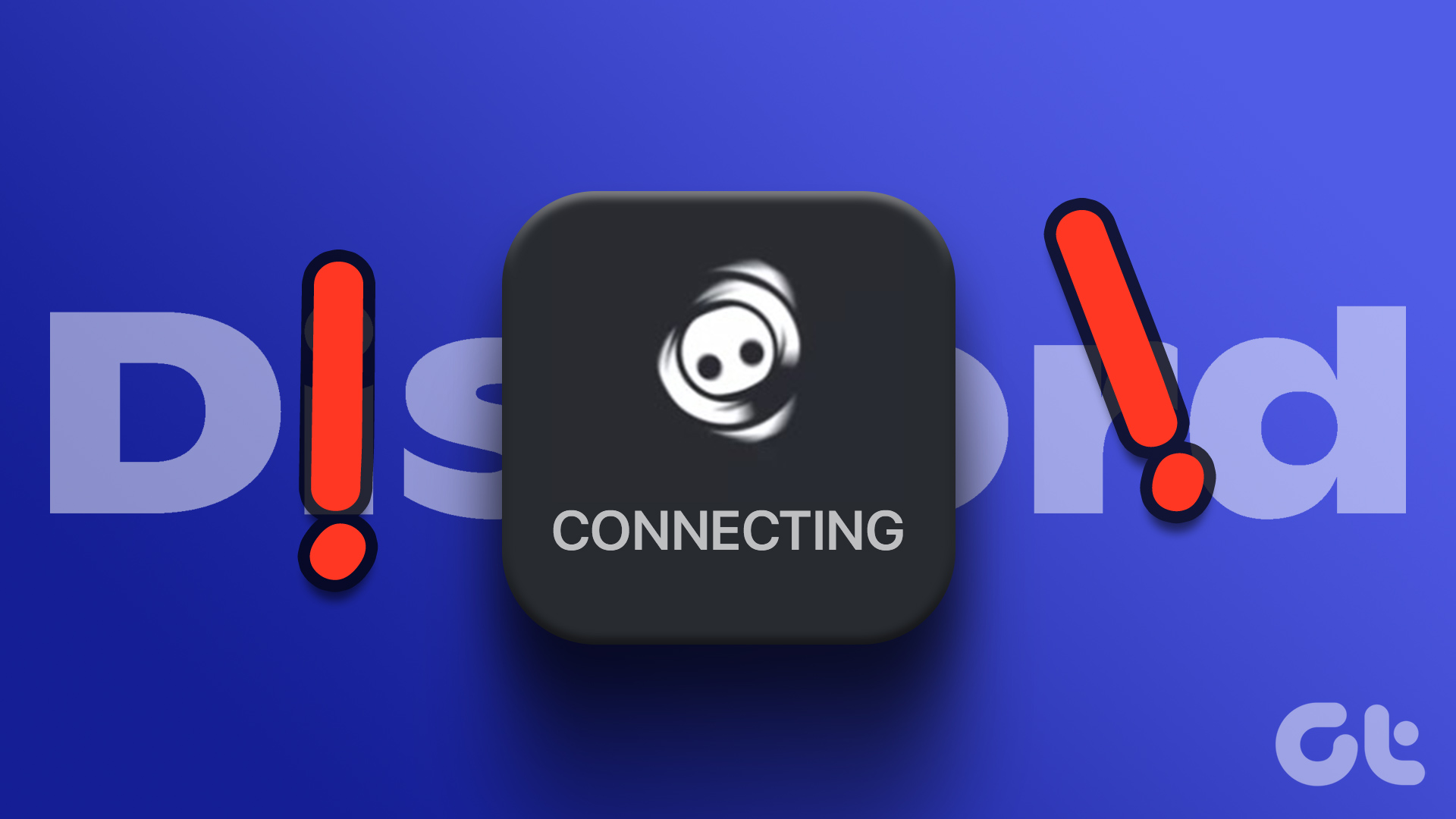
Kebanyakan masa, anda boleh membetulkan isu sambungan Discord tersebut dengan hanya memulakan semula aplikasi. Namun, ada kalanya masalah itu lebih serius. Jika anda tidak boleh menggunakan apl Discord pada Android atau iPhone anda disebabkan masalah sambungan yang kerap, berikut ialah beberapa pembetulan yang akan membantu.
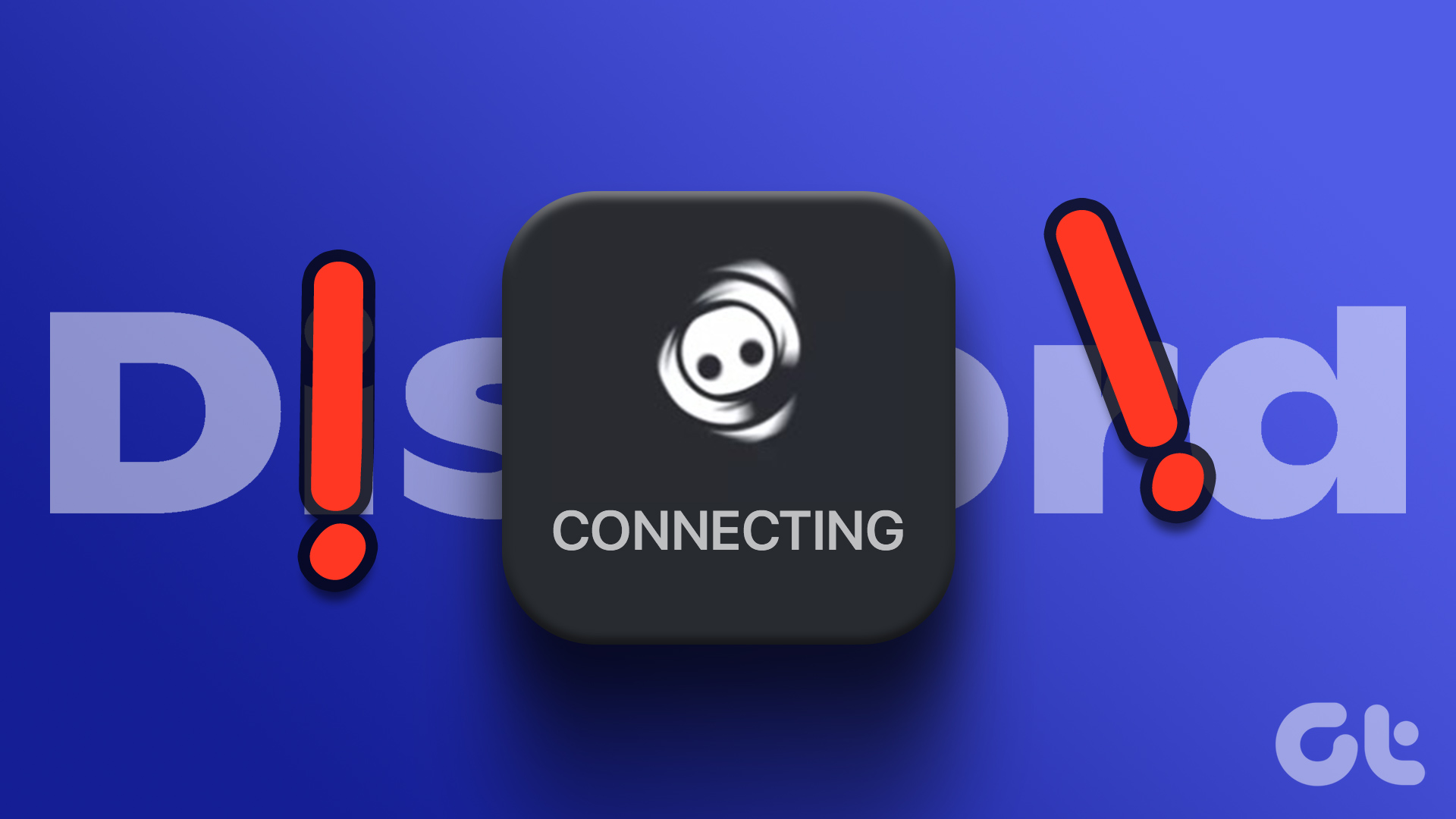
1. Elakkan Menggunakan Ciri Percubaan
Tidak seperti kebanyakan apl, Discord memberi anda akses kepada beberapa ciri percubaan dalam apl utamanya. Memandangkan ciri ini adalah percubaan, Discord mungkin akan menghadapi masalah apabila menggunakannya.
Discord melabelkan ciri tersebut dengan teg’Beta’atau mesej amaran ringkas. Anda harus mengelak daripada menggunakan ciri sedemikian jika Discord kerap menghadapi masalah sambungan pada Android atau iPhone anda.
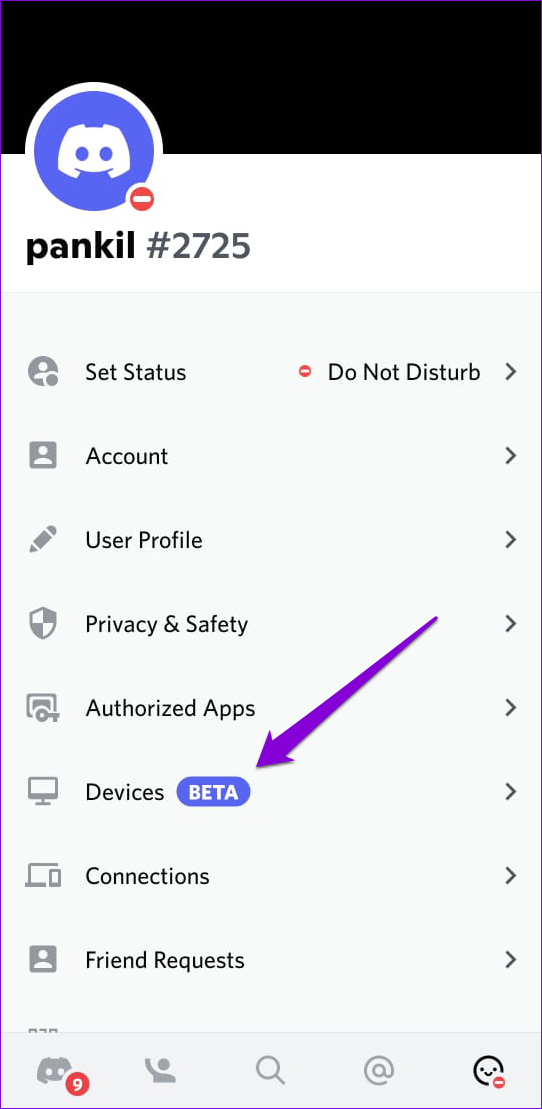
2. Log Keluar dan Log Masuk Kembali
Masalah sambungan Discord juga boleh berlaku jika Discord gagal mengesahkan akaun anda. Ini biasanya berlaku sejurus selepas anda menukar kata laluan anda atau mendayakan pengesahan dua faktor dalam Discord. Jika demikian keadaannya, log keluar daripada apl Discord dan log masuk semula akan membantu menyelesaikan isu tersebut.
Langkah 1: Buka apl Discord pada telefon anda dan ketik ikon profil di sudut kanan bawah.
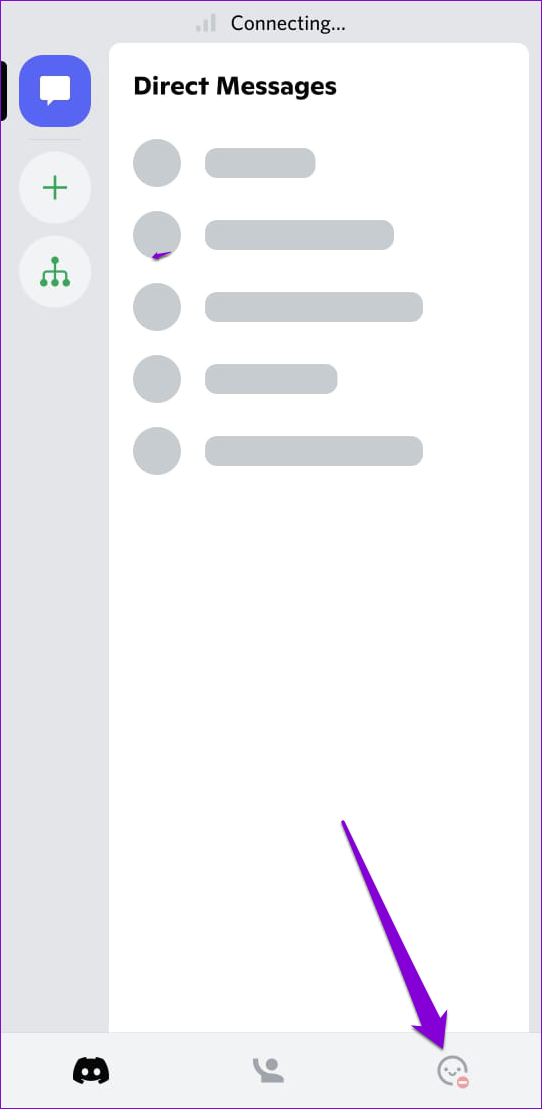
Langkah 2: Tatal ke bawah ke bahagian Akaun dan ketik Log Keluar. Pilih Log Keluar sekali lagi untuk mengesahkan.
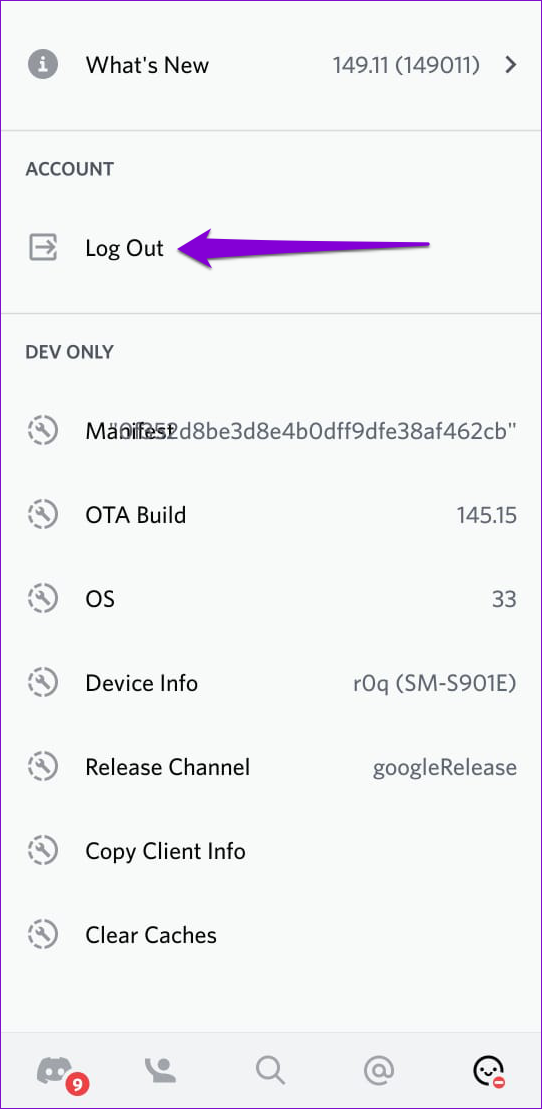
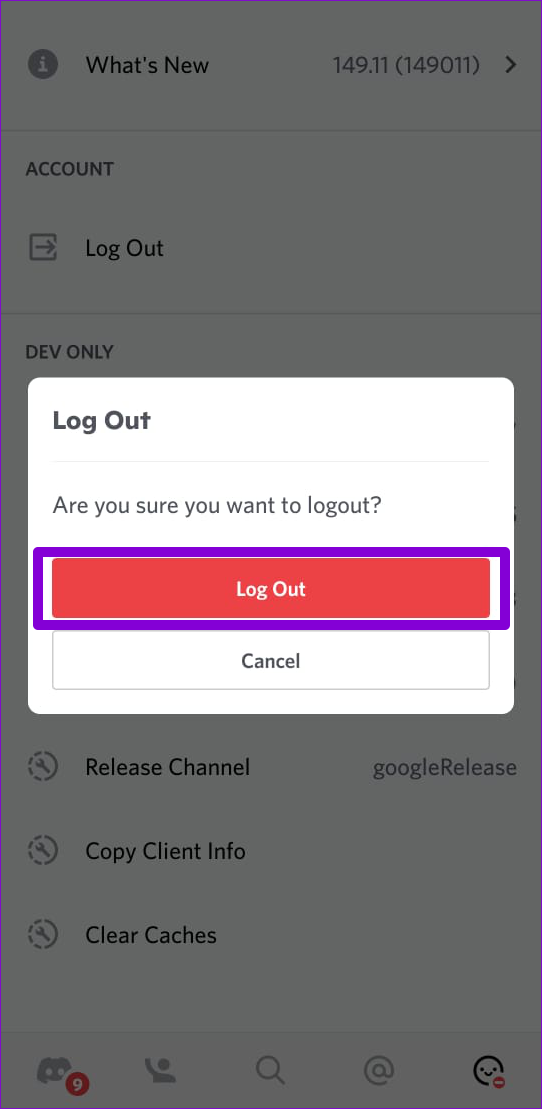
Daftar kembali ke dalam akaun Discord anda dan lihat jika apl menghadapi masalah sambungan sekali lagi.
3. Betulkan Tarikh dan Masa pada Telefon Anda
Menetapkan telefon anda kepada tarikh atau masa yang salah mungkin tidak kelihatan seperti masalah besar, tetapi ia boleh membawa kepada banyak masalah. Yang penting, ia boleh menghalang apl daripada berkomunikasi dengan pelayan. Satu cara untuk mengelakkan masalah sedemikian ialah menetapkan telefon anda kepada tarikh dan masa yang disediakan oleh rangkaian.
Android
Langkah 1: Buka apl Tetapan dan navigasi ke Pengurusan Am.
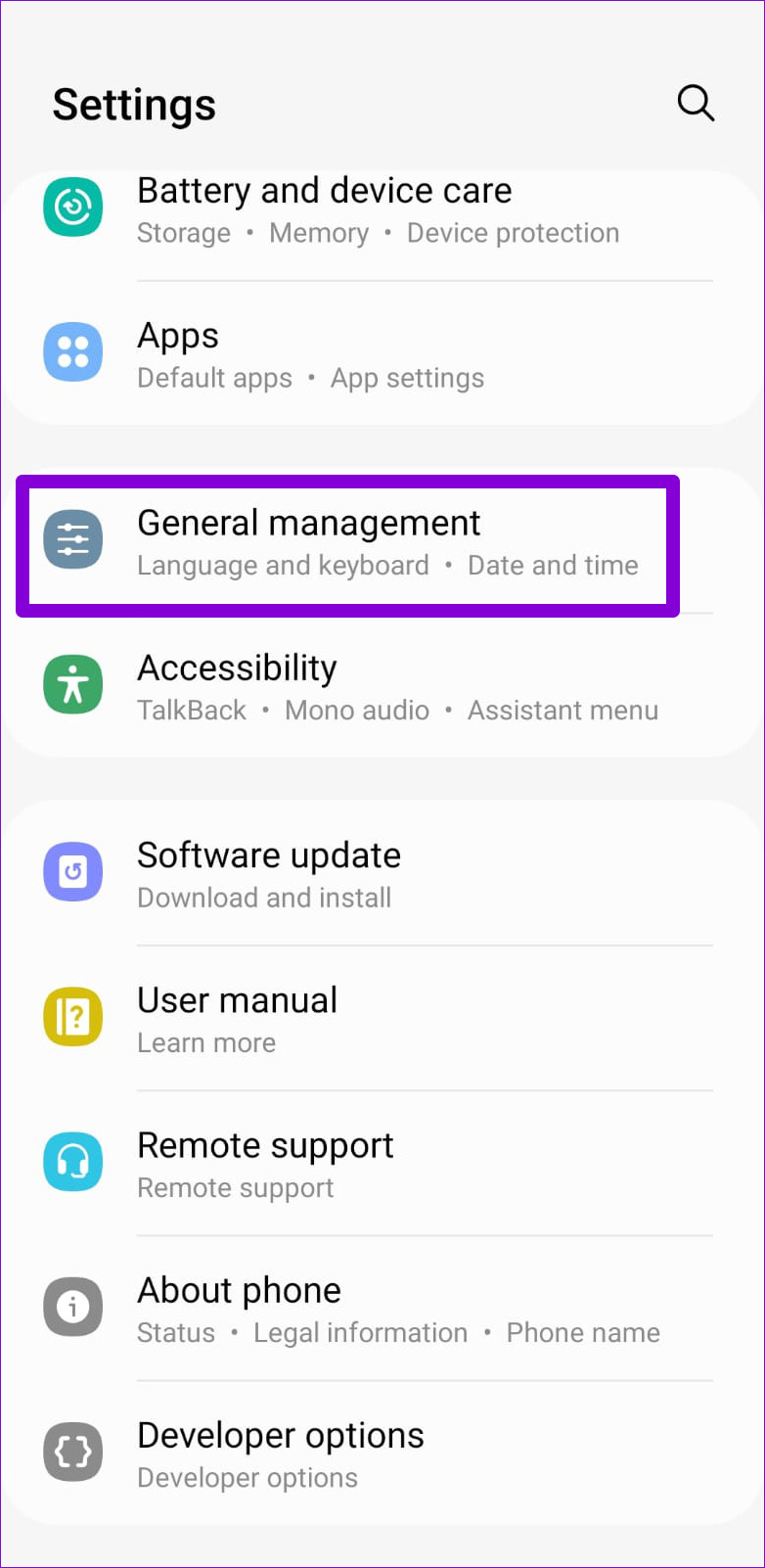
Langkah 2: Ketik pada Tarikh dan masa. Kemudian, dayakan togol untuk’Tarikh dan masa automatik.’

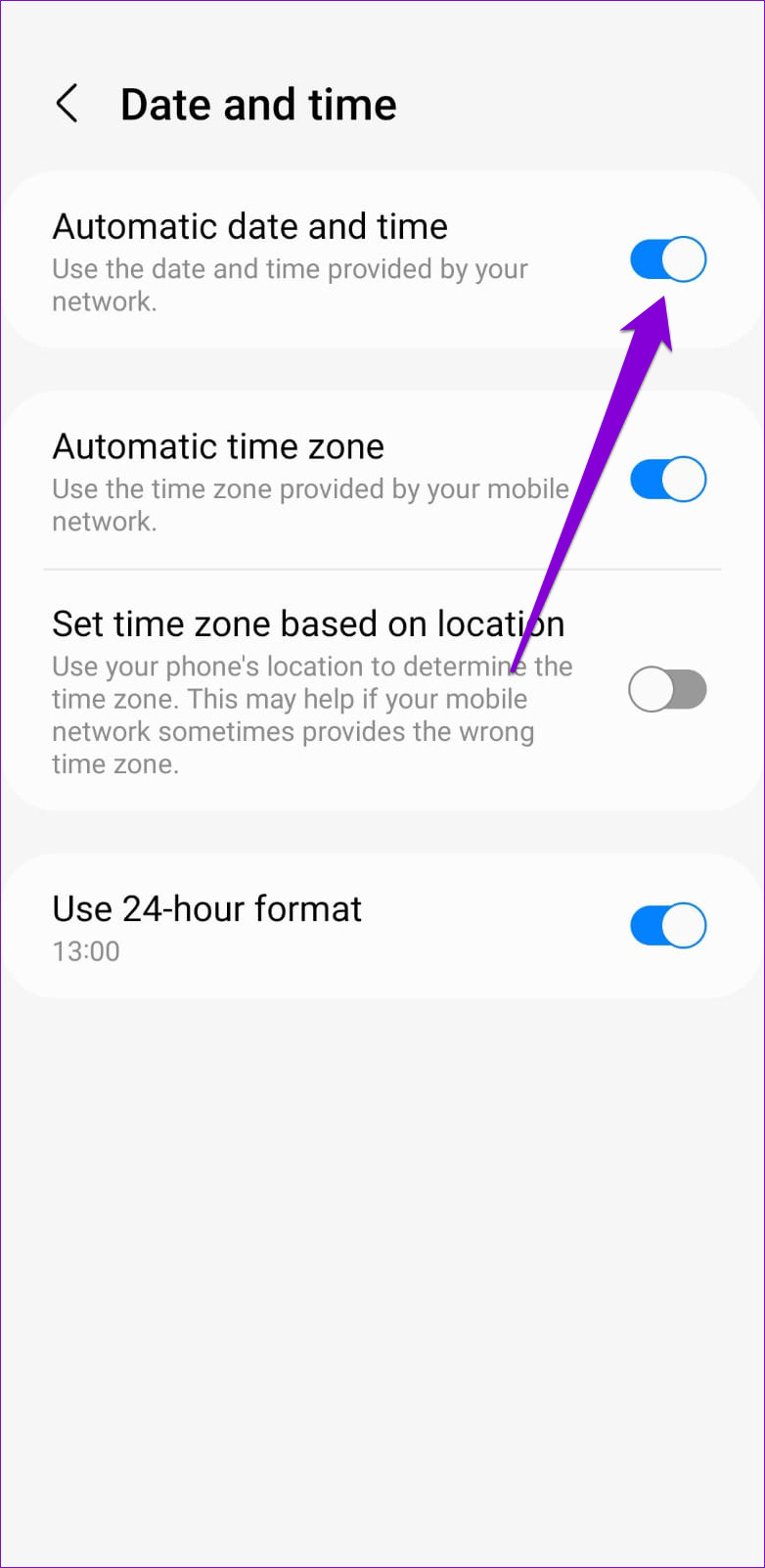
iPhone
Langkah 1: Lancarkan apl Tetapan pada iPhone anda dan navigasi ke Umum.
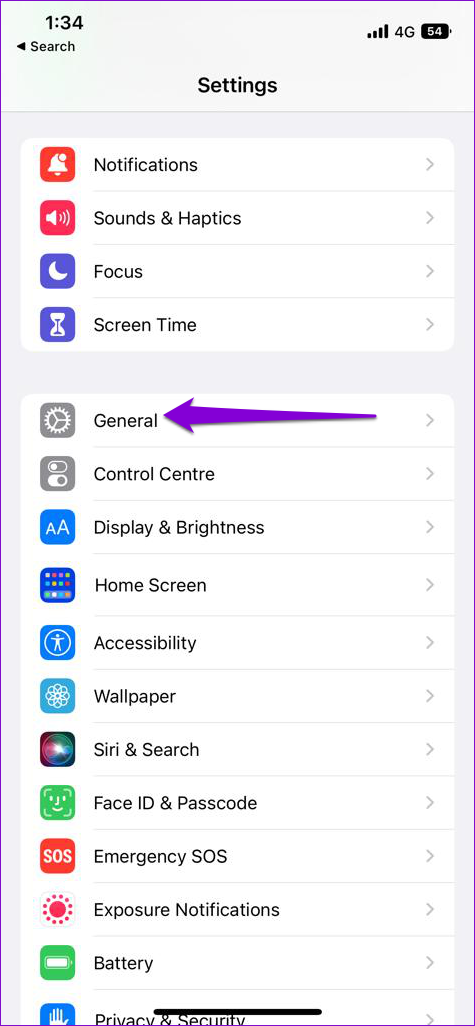
Langkah 2: Ketik pada Tarikh & Masa. Togol pada suis di sebelah Set Automatically.
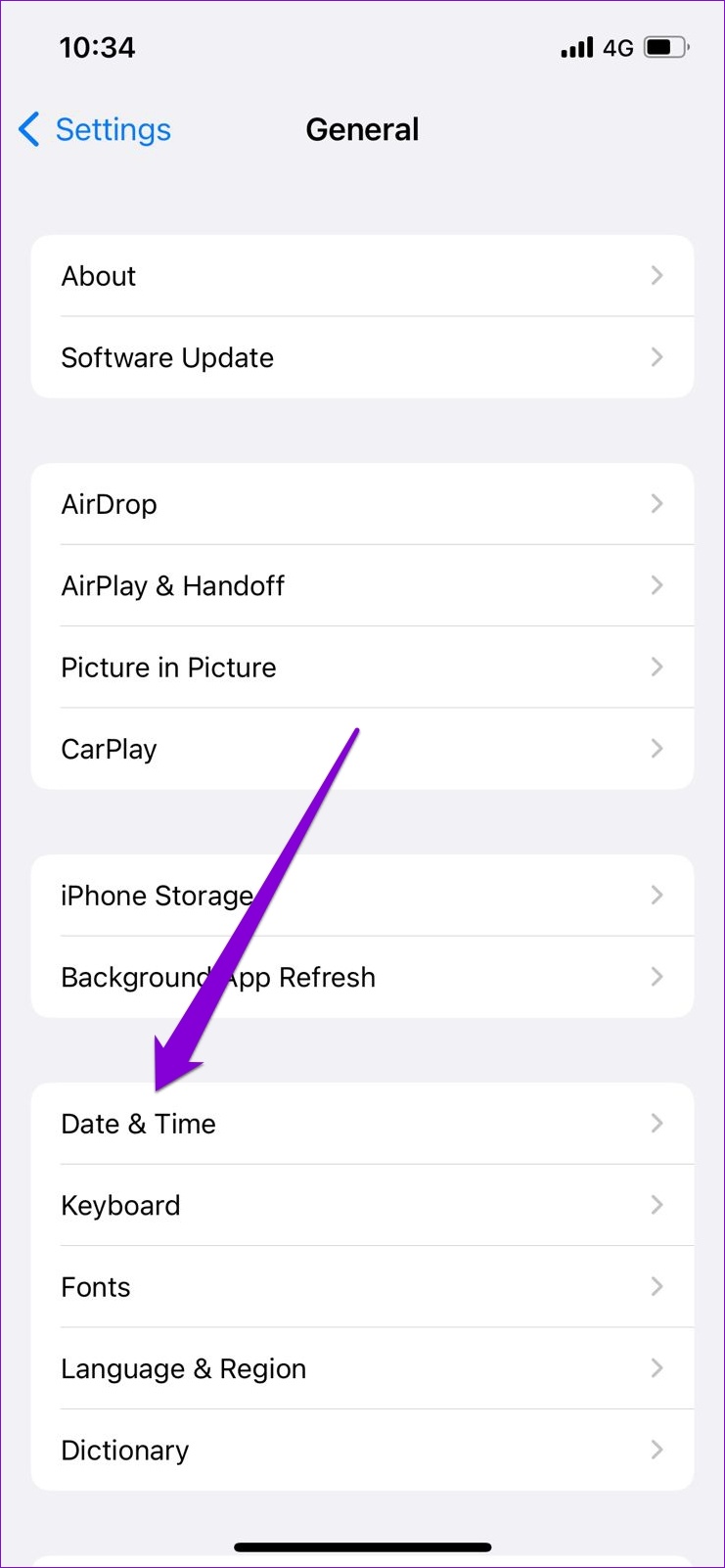
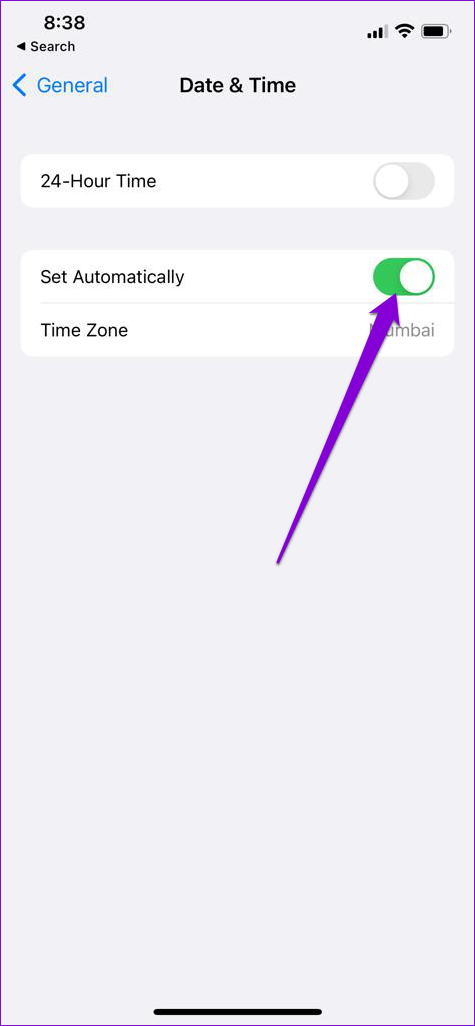
4. Lumpuhkan VPN Anda buat sementara waktu
Adakah anda menggunakan sambungan VPN? Jika ya, Discord berkemungkinan menghadapi masalah sambungan kerananya. Untuk menolak kemungkinan ini, lumpuhkan sementara VPN anda dan cuba gunakan Discord sekali lagi.
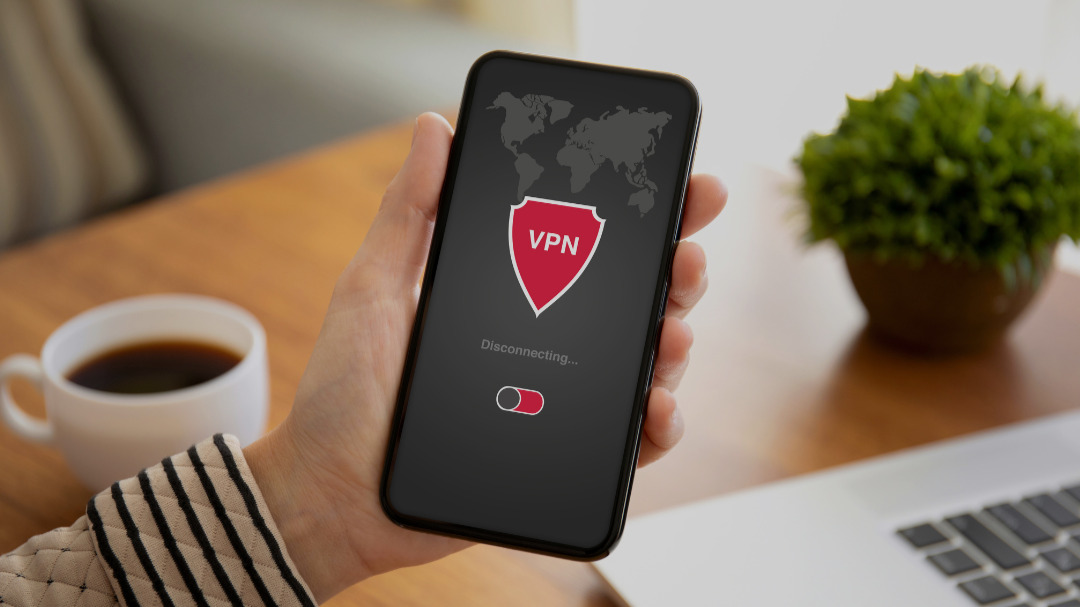
5. Tukar Pelayan DNS
Secara lalai, telefon anda menggunakan pelayan DNS yang disediakan oleh ISP (Penyedia Perkhidmatan Internet) anda. Masalah dengan pelayan tersebut juga boleh menyebabkan pelbagai ralat sambungan. Nasib baik, banyak pelayan DNS awam percuma memberikan kebolehpercayaan yang lebih baik dan kelajuan penyemakan imbas Internet. Anda boleh bertukar kepada pelayan DNS tersuai untuk melihat sama ada ia membantu.
Android
Langkah 1: Buka apl Tetapan pada telefon anda dan navigasi ke Sambungan.
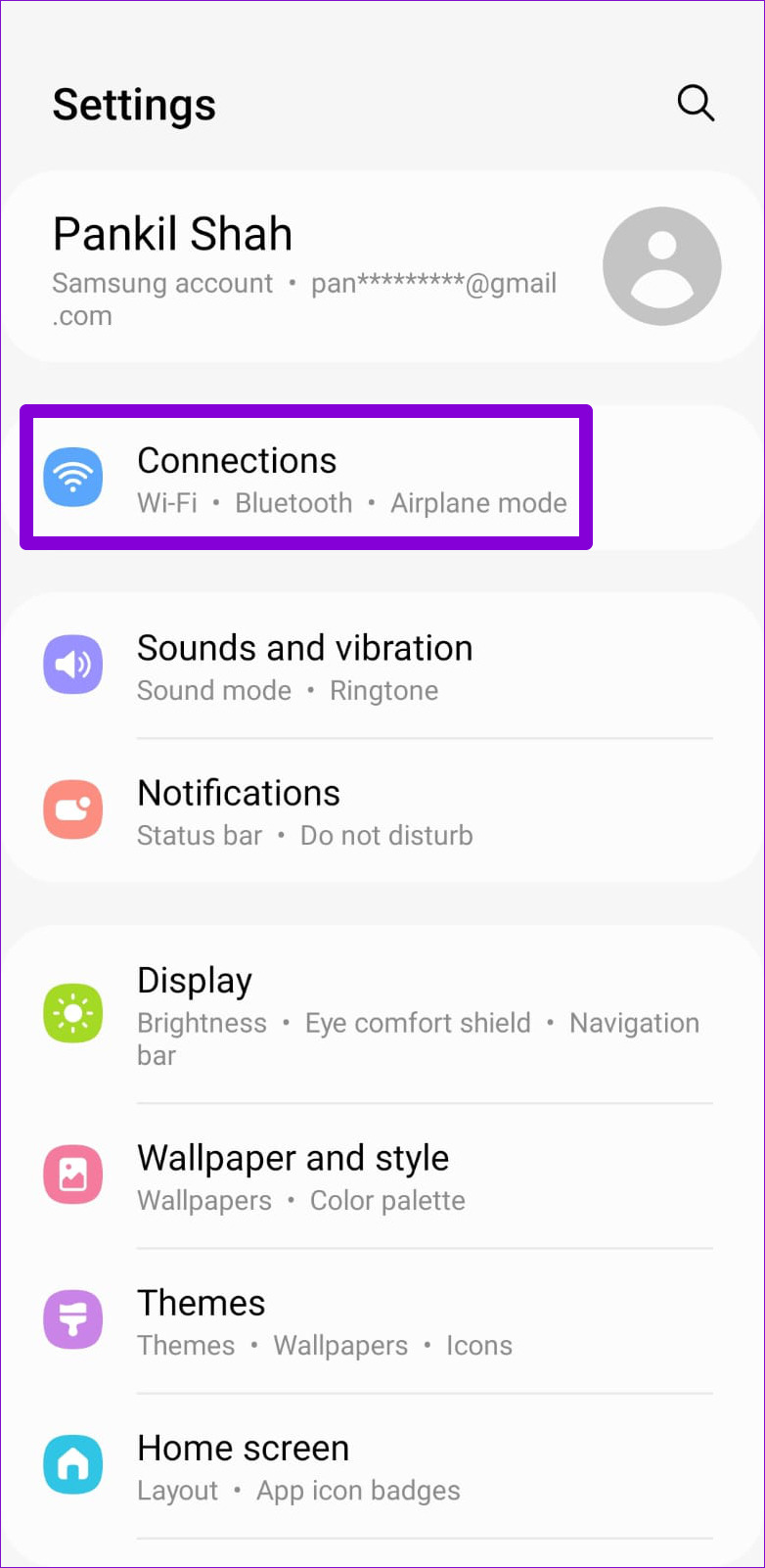
Langkah 2: Ketik pada Lagi tetapan sambungan dan pilih DNS Peribadi daripada menu berikut.
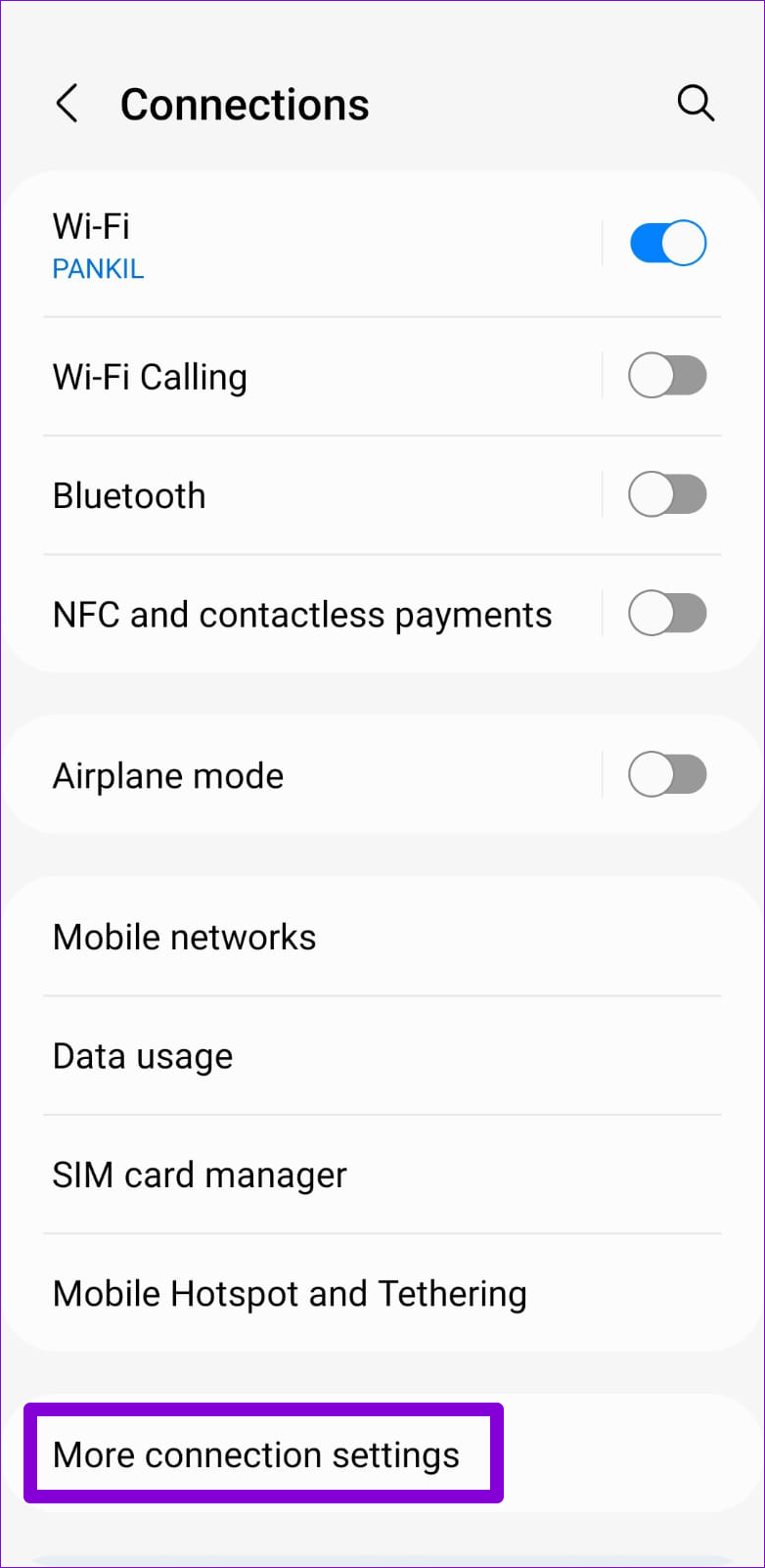
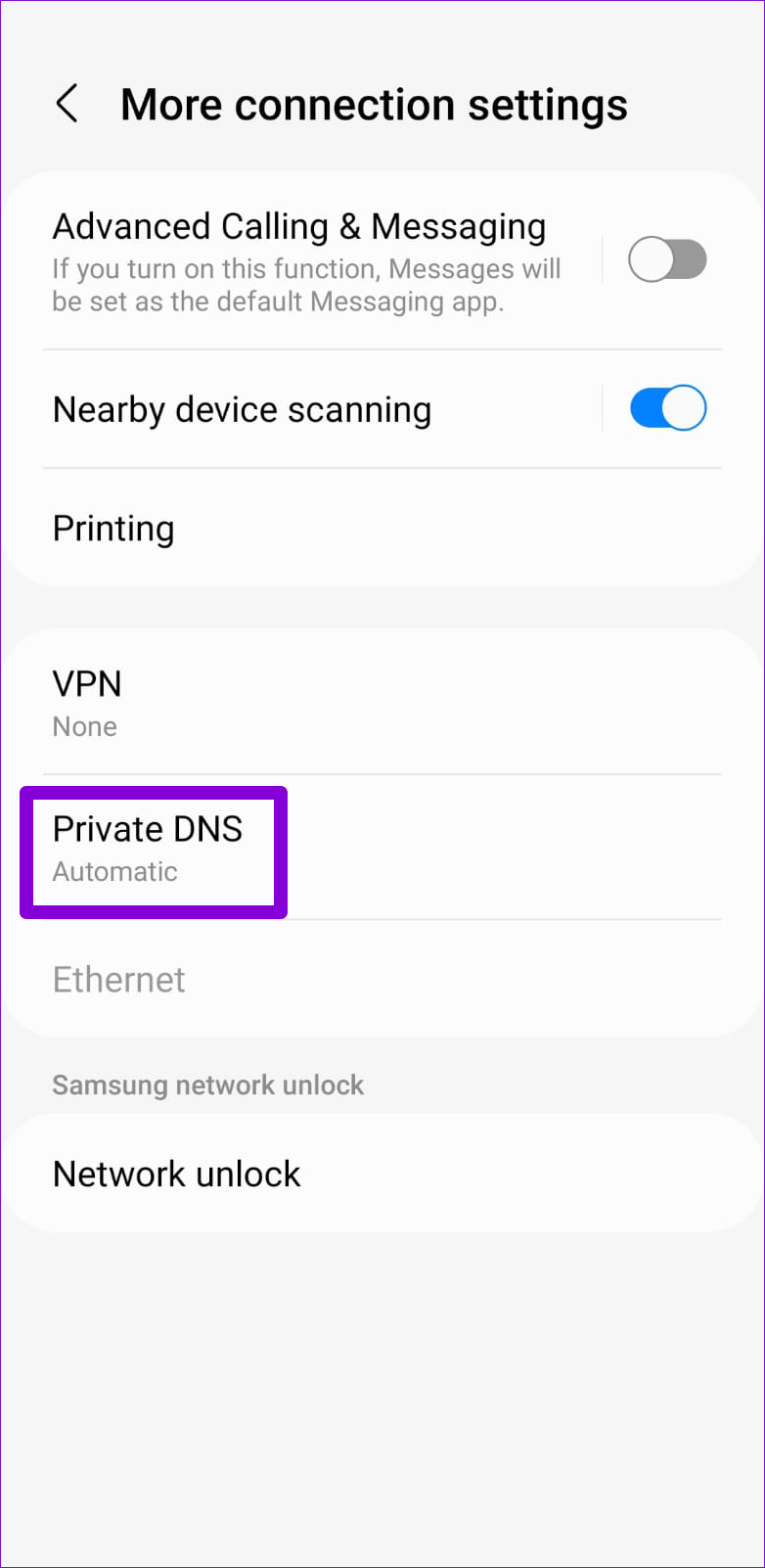
Langkah 3: Pilih’Nama hos penyedia DNS peribadi.’Taip dns.google dalam medan teks dan ketik Simpan.
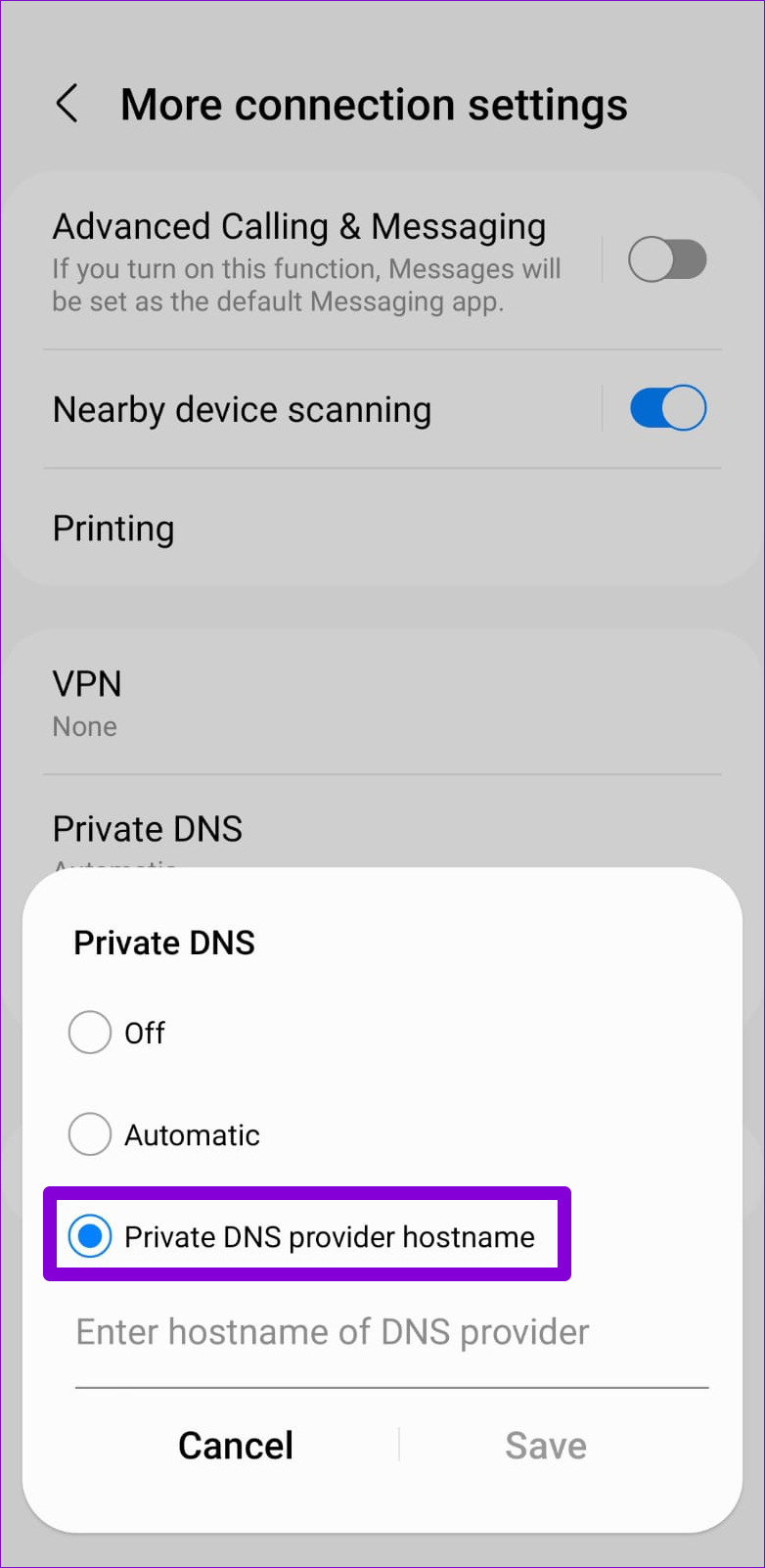
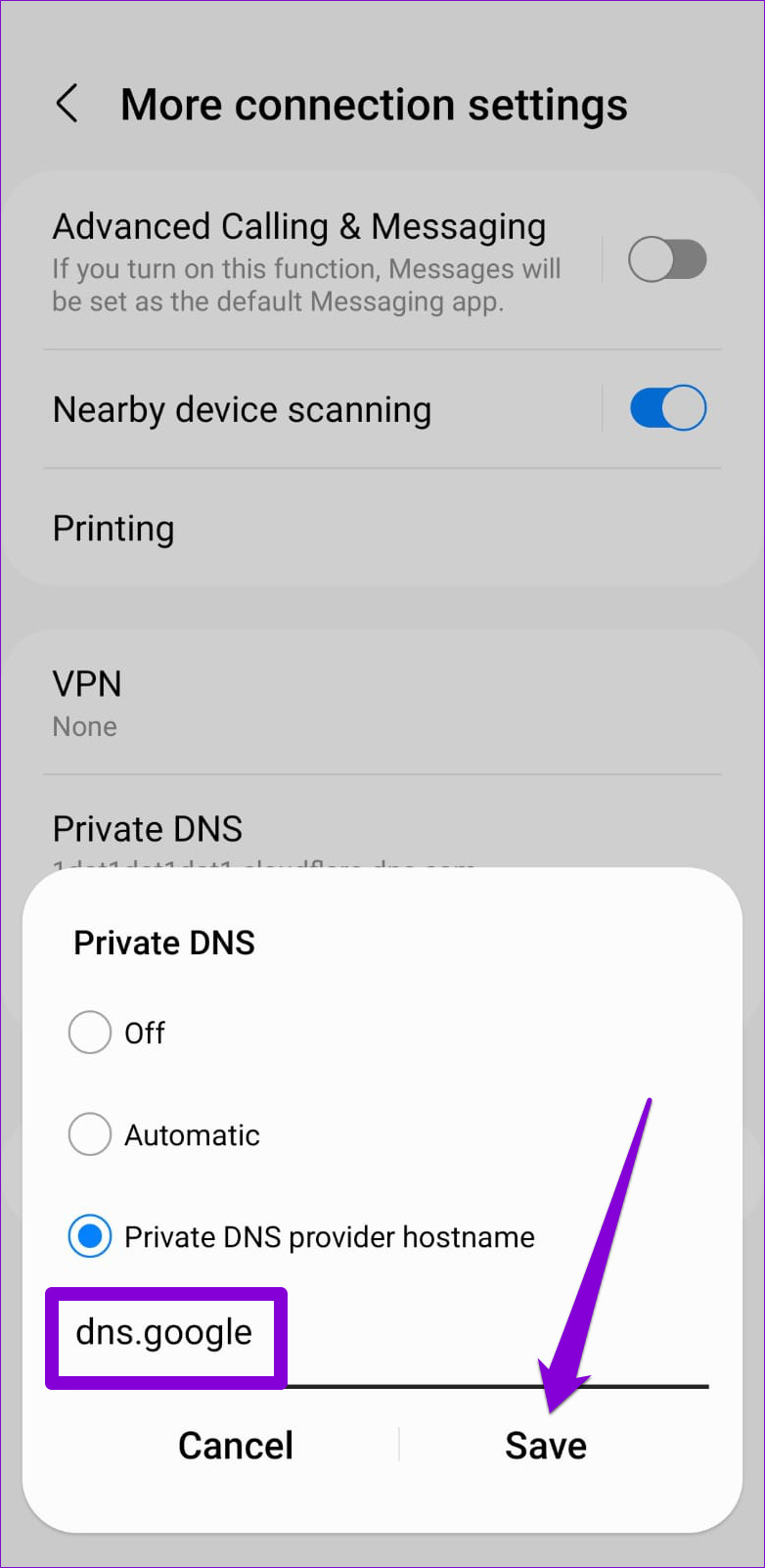
Langkah-langkah untuk menukar pelayan DNS mungkin berbeza r bergantung pada versi Android semasa anda. Jika langkah di atas tidak berkesan, rujuk panduan khusus kami tentang cara menukar pelayan DNS pada Android.
iPhone
Langkah 1: Buka Tetapan pada iPhone anda dan navigasi ke Wi-Fi. Ketik ikon maklumat di sebelah rangkaian Wi-Fi anda.
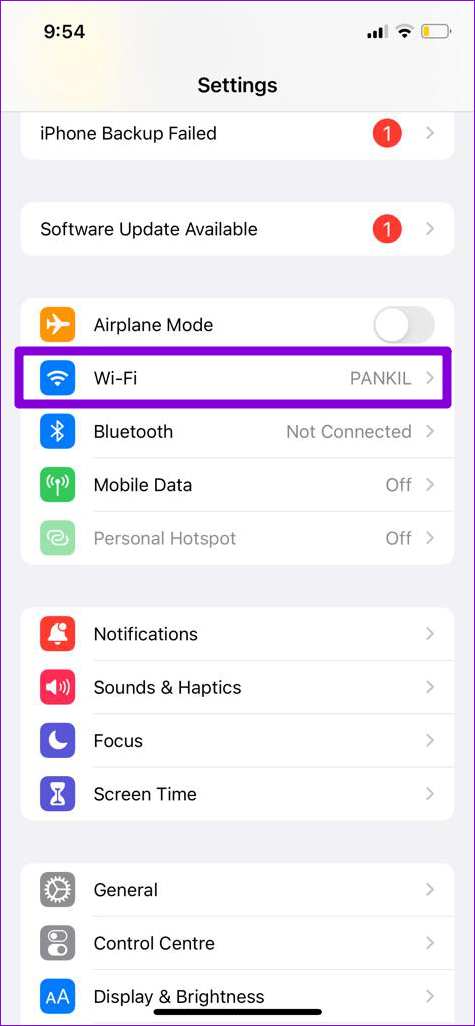
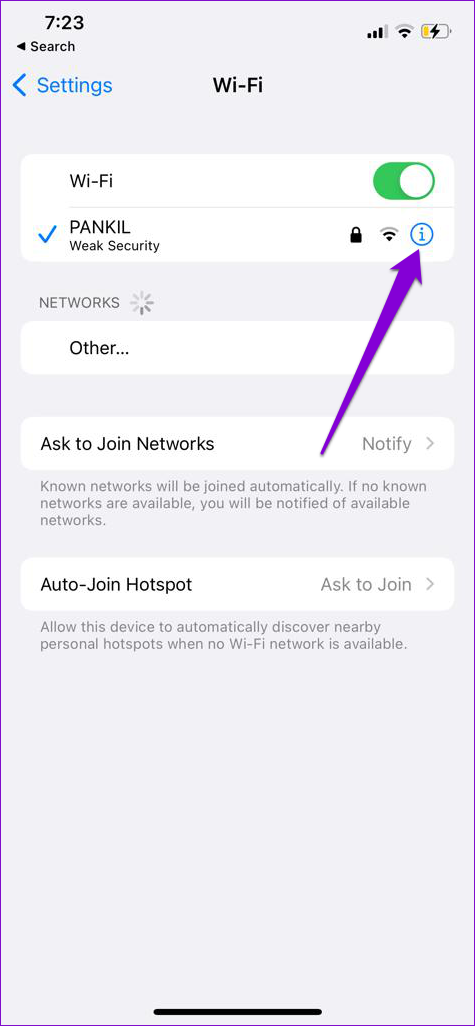
Langkah 2: Tatal ke bawah untuk mengetik Konfigurasi DNS dan pilih Manual daripada skrin berikut.
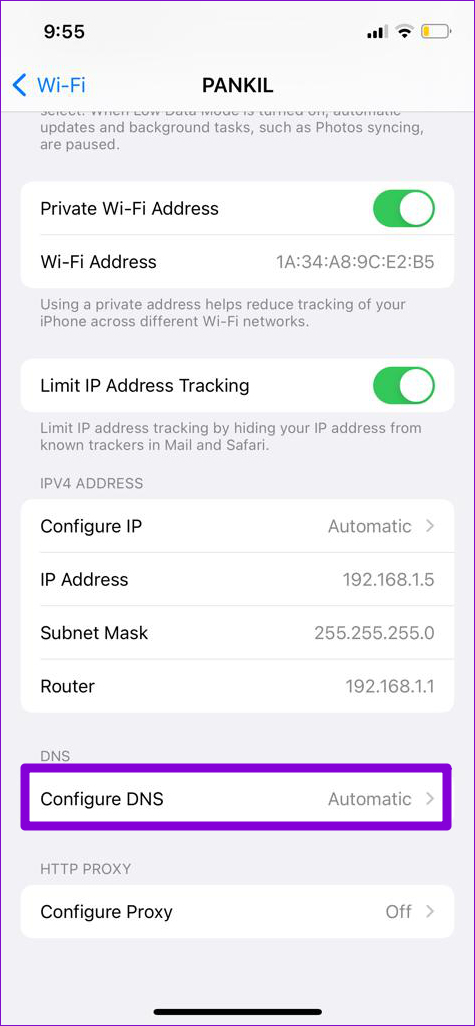
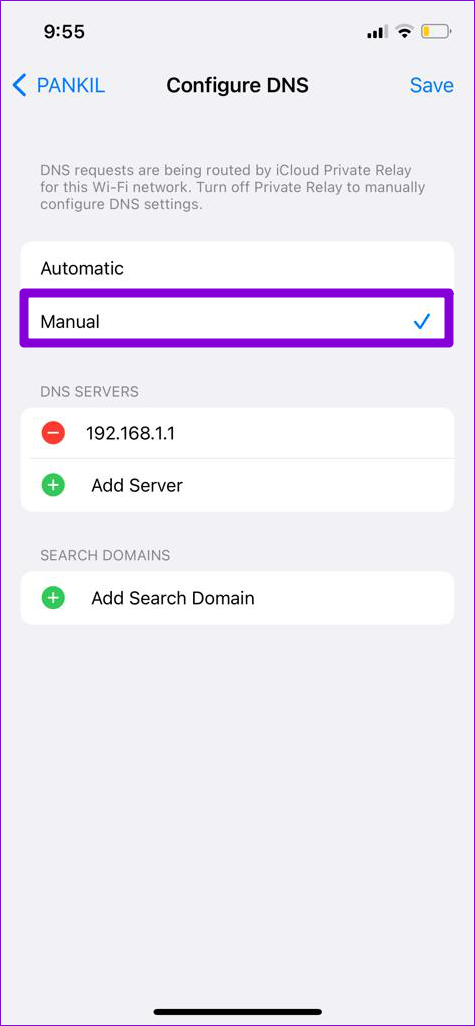
Langkah 3: Ketik pada ikon tolak untuk memadamkan entri yang dipraisi di bawah pelayan DNS.
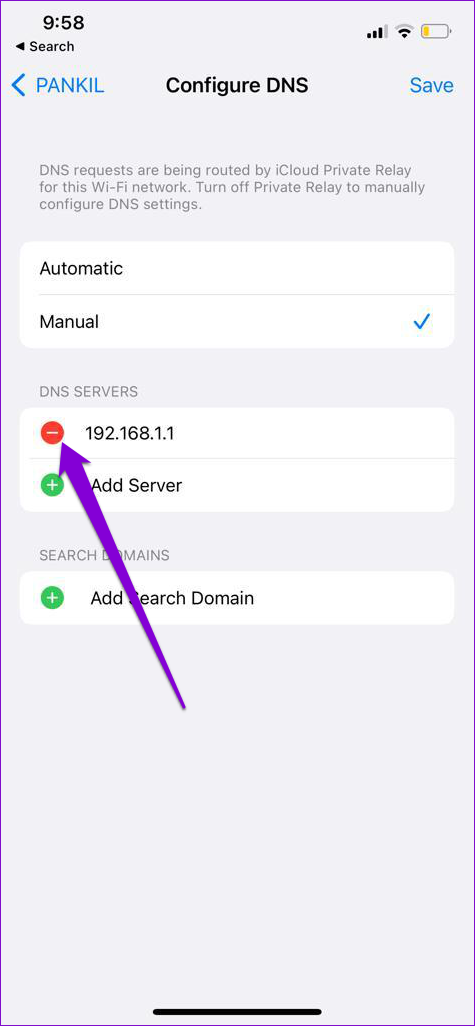
Langkah 4: Ketik Tambah Pelayan dan taip 8.8. 8.8 dan 8.8.4.4 dalam kotak teks. Kemudian, ketik Simpan di penjuru kanan sebelah atas.
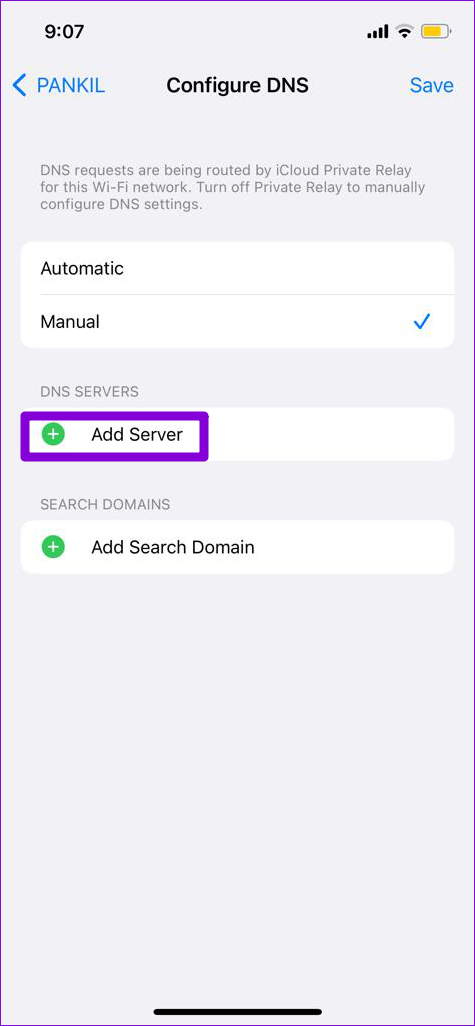
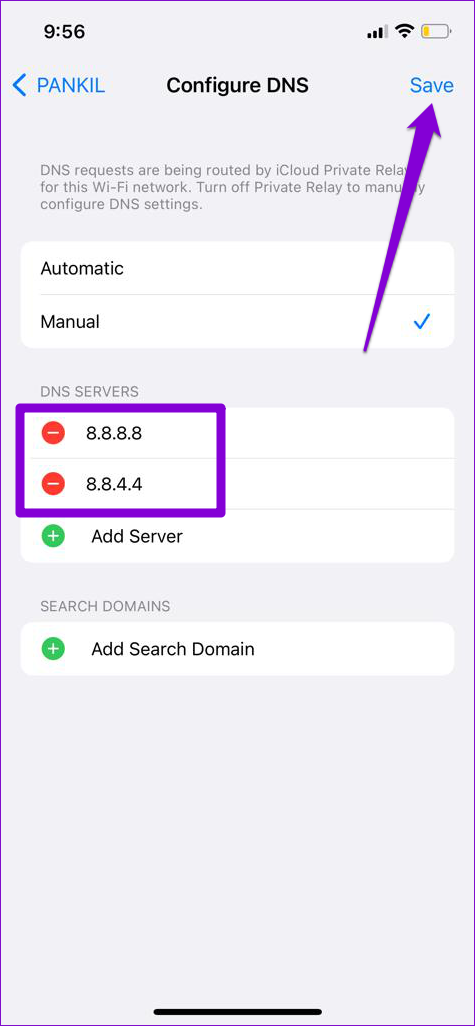
6. Kosongkan Cache Apl
Data cache yang rosak atau lapuk boleh merendahkan prestasi apl dan menghalangnya daripada berfungsi dengan betul. Mengosongkan cache apl adalah selamat kerana ia tidak menjejaskan sebarang data apl yang penting.
Gunakan langkah ini untuk mengosongkan cache apl Discord pada Android atau iPhone anda.
Langkah 1: Dalam apl Discord, ketik ikon profil di penjuru kanan sebelah bawah.
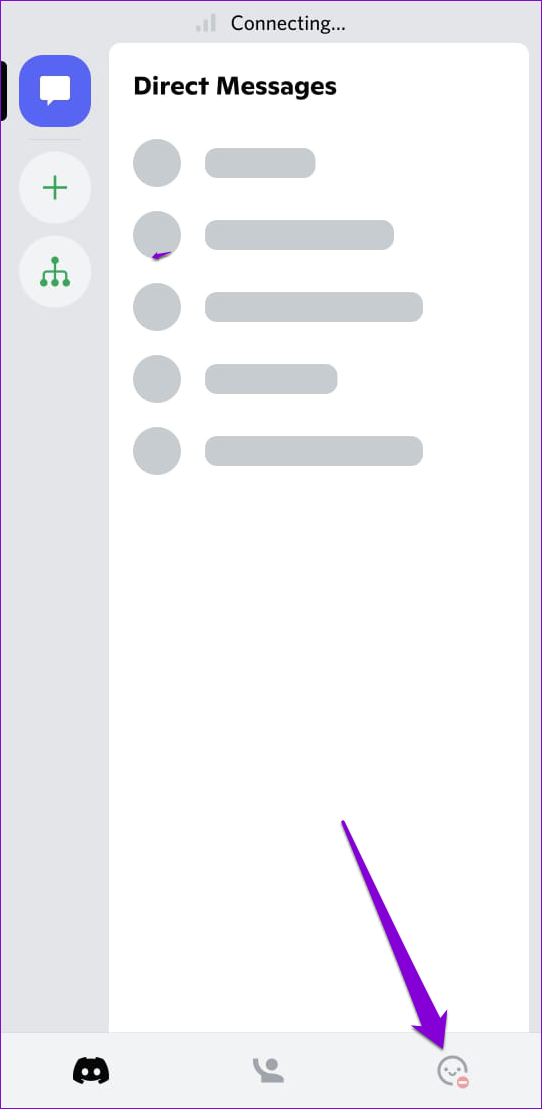
Langkah 2: Tatal ke bawah ke bahagian Dev Only dan ketik pilihan Kosongkan Caches.
Mulakan semula Discord selepas ini dan cuba gunakannya semula.
7. Semak Jika Discord Is Down
Anda mungkin salah seorang yang menghadapi masalah dengan apl Discord. Jika pelayan Discord mengalami masalah, apl akan menghadapi masalah sambungan dan tiada apa yang boleh anda lakukan mengenainya. Discord mengekalkan halaman status pelayan di mana anda boleh melihat laporan gangguan.
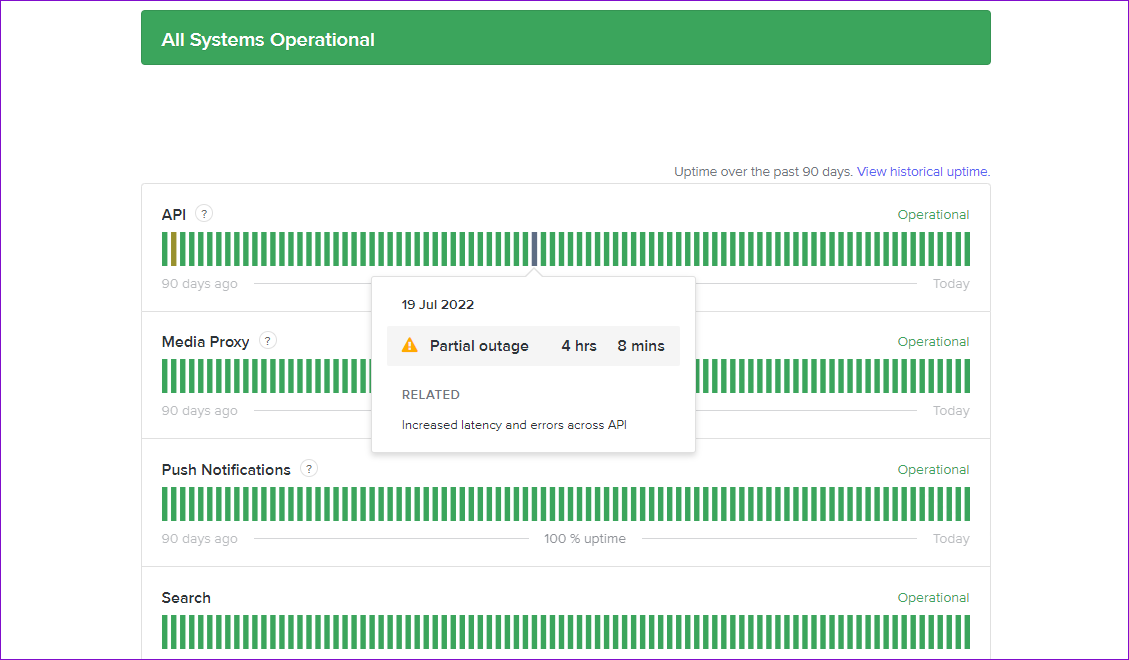
Bar kuning atau merah menunjukkan bahawa Discord sedang mengalami gangguan sebahagian atau besar. Tunggu Discord menyelesaikan isu dan apl harus berfungsi dengan betul.
8. Kemas kini Apl Discord
Akhir sekali, anda perlu mengemas kini apl Discord kepada versi terbaharunya dan lihat sama ada ia telah menyelesaikan isu anda. Pergi ke App Store atau Google Play Store dan kemas kini apl.
Sebab lain mengapa Discord mungkin ranap atau mengalami masalah sambungan adalah jika anda telah mendaftarkan diri anda dalam program beta apl Discord. Untuk pengalaman yang boleh dipercayai, pertimbangkan untuk meninggalkan program beta daripada Play Store atau apl TestFlight pada iPhone anda dan beralih kepada versi apl yang stabil.
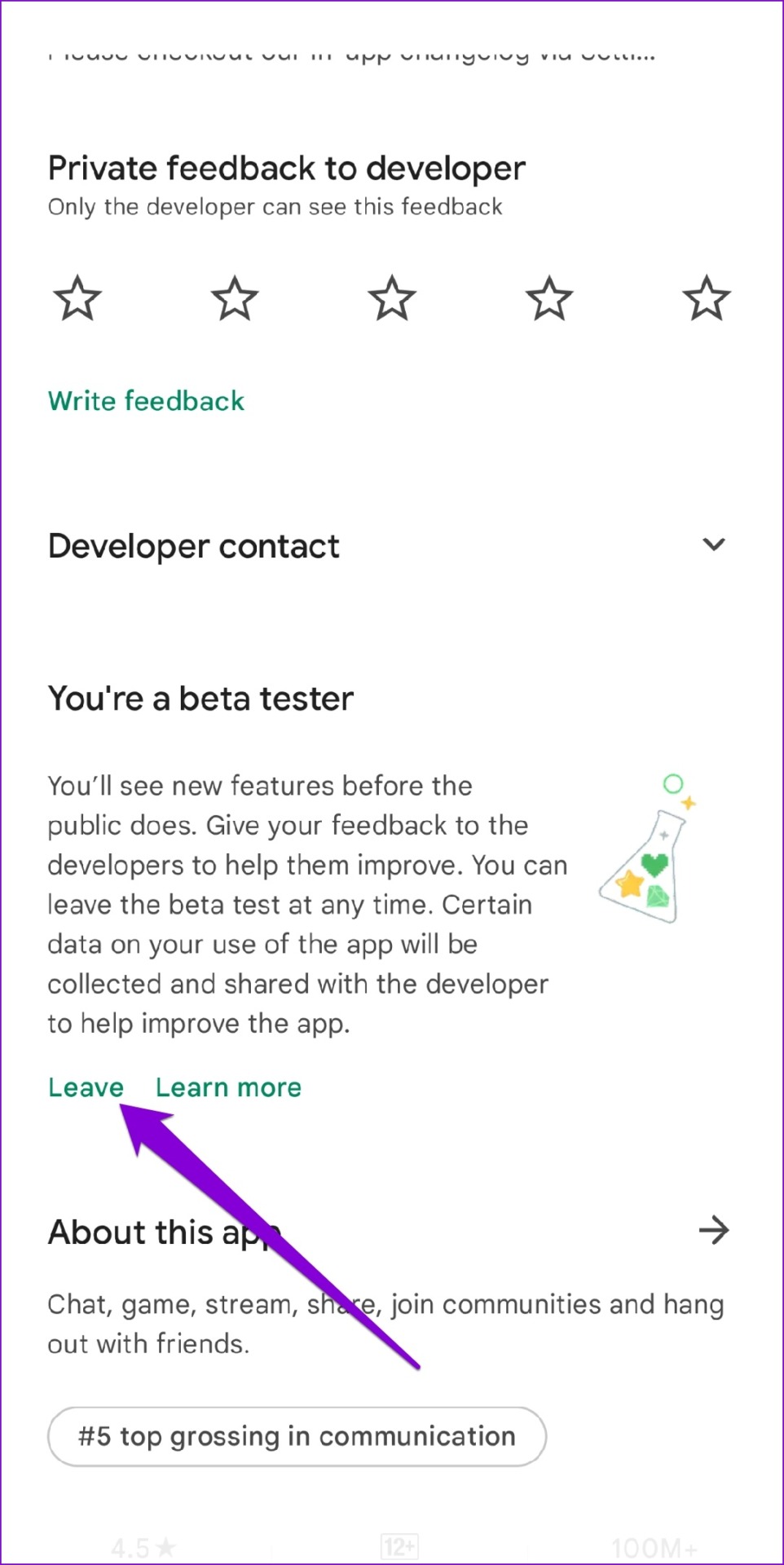
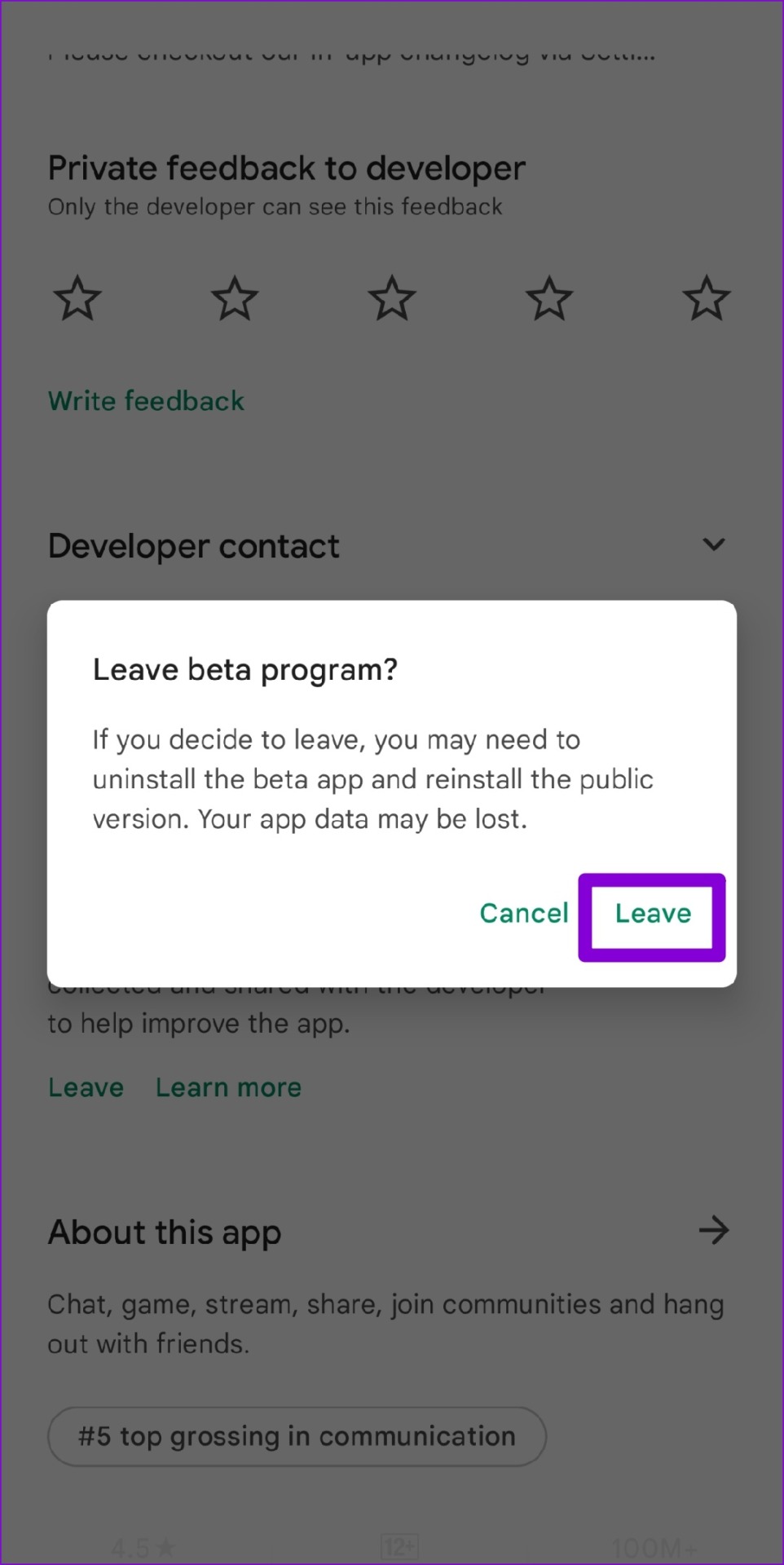
A Solid Connected
Masalah sambungan sedemikian dengan apl Discord bukan sahaja terhad kepada peranti mudah alih. Syukurlah, tiada apa yang anda tidak boleh selesaikan dengan penyelesaian yang dinyatakan di atas. Semak mereka dan beritahu kami yang mana satu yang sesuai untuk anda dalam ulasan di bawah.

